Kako promijeniti jezik na Android tipkovnici
U osnovi, moderni mobilni uređaji na Android platformi, koji se prodaju na našem tržištu, već su opremljeni rusifikacijom ugrađenom u firmware. Međutim, nije neuobičajeno da uređaj koji ste naručili (primjerice, iz Kine) nema rusku lokalizaciju. Za neke to neće biti tako veliki problem, ali većina korisnika vjerojatno je željela da njihov voljeni "Andryukha" komunicira na njihovom materinjem jeziku. Zato ćemo vam sada reći kako promijeniti jezik na svom Android tabletu i telefonu.
Neki korisnici mogu biti spremni složiti se s firmwareom koji nema rusku lokalizaciju, ali zaslonsku tipkovnicu svakako treba rusificirati, jer se šalju SMS poruke, razgovaraju na društvenim mrežama itd. latinicom će biti nečitljiva za adresata. Stoga ćemo prvo razmotriti nekoliko načina koji mogu pomoći u ovom pitanju.
- Korištenje postavki u telefonu. Korak po korak, naše akcije trebaju biti ovakve.
Na svom uređaju idite na odjeljak "Postavke" (ili "Postavke"):
Odabiremo stavku "Jezik i tipkovnica" tj. "Jezik i tipkovnica", u odjeljku "Postavke tipkovnice" "Postavke tipkovnice") nalazimo "jezik i unos" - "Jezik unosa":

kliknite i odaberite željeni jezik:

Nakon izvršenih manipulacija, na tipkovnici bi trebala biti prikazana tipka za promjenu jezika unosa, ili će gumb "razmak" pokazati trenutni izgled, a njegova promjena će se dogoditi pomicanjem prsta po razmaknici u jednom ili drugom smjeru.
Ups! Čini se da je sve urađeno ispravno, ali u "jeziku i unosu" ruski jezik nije pronađen? Nemojte žuriti čupati kosu na glavi - nemamo više sto metara na ovu temu, stoga, čitamo dalje.
2. Korištenje namjenske aplikacije.
Dakle, ako se gore navedena metoda pokazala neprimjenjivom za vas, onda je izvrsno rješenje instaliranje tipkovnice koja podržava ruski jezik. Zapravo, ovo je uobičajeni uslužni program koji je lako preuzeti i instalirati na svoj uređaj. Spomenut ćemo samo dva od dostupnog prilično velikog asortimana, a to su:
- prekrasna besplatna tipkovnica, opremljena mnogim funkcijama i emotikonima (usput, dobro će vam doći ako ste aktivni korisnik Instagram mreže, jer ova značajka nije predviđena u samoj usluzi).
"" Izvrstan je alat za brzo tipkanje, ima svoj prevoditelj, provjerava napisani tekst i još mnogo toga.
Nakon što instaliramo aplikaciju, trebamo otići na “Postavke” i u stavci “Jezik i tipkovnica” staviti kvačicu ispred novoinstalirane tipkovnice. Ako postoji potreba, tada klikom na naziv možete postaviti željene postavke.
Unatoč činjenici da nakon čitanja našeg članka prije ovog odjeljka, tipkanje na ruskom više neće biti problem, mnogi vlasnici Android uređaja vjerojatno će željeti da njihov omiljeni uređaj ima potpuno prijateljsko sučelje s ruskom lokalizacijom. Sada ćemo shvatiti kako se to može učiniti.
Ako imate staru verziju OS Android (do 4.2), postupite na sljedeći način.
Preuzmite i instalirajte MoreLocale 2 - najpopularniju aplikaciju za lokalizaciju Android firmware-a. Zatim, kako bismo rusificirali naš sustav, izvodimo sljedeće radnje:
Pokrenite MoreLocale 2 i odaberite stavku "Custom locale" u prozoru programa:
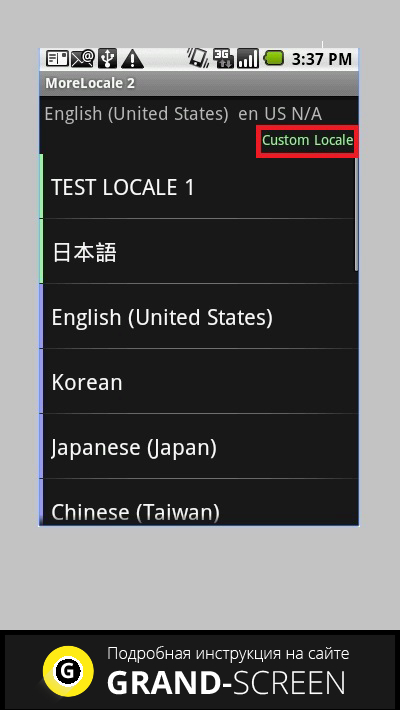
U polju koje se pojavi pritisnite gumb "ISO" koji se nalazi pored stavke izbornika "Jezik" i odaberite jezik - u našem slučaju "ruski".
Zatim pritisnite "ISO" koji se nalazi nasuprot stavke "Država" i s popisa zemalja koji se pojavi odaberite "Ruska Federacija", za potvrdu pritisnite gumb "Postavi".
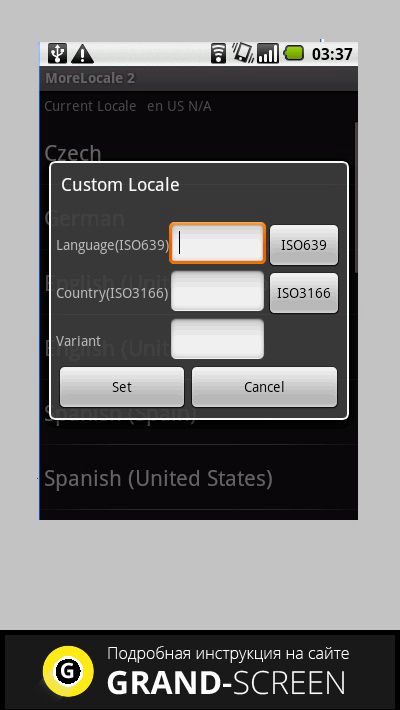
Sada naš pametni telefon može govoriti ruski. Istina, vrijedi napomenuti da ako rusifikacija nije predviđena u aplikacijama koje su instalirane u operacijskom sustavu, onda je moguće da se nešto ne može potpuno rusificirati, ali to je već deseta stvar, zar ne?
Za verzije s OS-om Android 4.2 i novijim, naše će akcije biti potpuno drugačije, čitamo:
Potpuna rusifikacija za najnovije verzije sugerira neke poteškoće, ali ne i za nas, jer u ovom slučaju u našem arsenalu postoji nekoliko načina, od kojih bi jedan svakako trebao pomoći.
Prva opcija. Instalirajte program Set Locale & Language, koji omogućuje postavljanje jezika sustava, čak i ako nije u firmware-u.
![]()
Međutim, neki korisnici se žale da program nije uvijek stabilan, a nakon ponovnog pokretanja postavke lokalizacije mogu nestati. Pa, što da kažem, ovdje samo osobno testiranje može riješiti pitanje kako je ovaj program prikladan za vaš uređaj.
Druga opcija je korištenje računala. Ako vam je gornja metoda bila beskorisna, predlažemo da upotrijebite još jednu priliku za prevođenje jezika sustava na vašem tabletu ili telefonu na ruski.
- Preuzmite i instalirajte na svoje računalo najnoviju verziju ADB programa i upravljački program za svoj uređaj.
- Morate instalirati More Locale 2 na svoj mobilni uređaj
- Na svom Androidu uključite način "USB otklanjanje pogrešaka" ("izbornik", zatim "Postavke", zatim "Opcije za razvojne programere" i "USB otklanjanje pogrešaka"). Ako u vašem izborniku nema stavke "Opcije za razvojne programere", u "Postavke" nalazimo stavku "O telefonu", a zatim na nazivu modela uređaja ili na samoj verziji firmvera deset puta pritisnite "Opcije za razvojne programere" u redak za otvaranje izbornika postavki.
- Raspakirajte ADB program na računalu u korijen C pogona (put do izvršne datoteke je: C: \ adb \ adb.exe).
- Povezujemo svoj pametni telefon s računalom.
- Pokrenite aplikaciju naredbenog retka na računalu (naredba cmd.exe).
- Da biste otišli u mapu C: \ adb \, unesite naredbu cd c: \ adb
- Tražimo naš uređaj za koji unosimo naredbu adb devices
- Ispod retka "Popis priloženih uređaja" trebao bi se prikazati identifikator našeg mobilnog uređaja, nakon čega upisujemo "adb shell pm grant jp.co.c_lis.ccl.morelocale android.permission.CHANGE_CONFIGURATION", čekamo odgovor " locale android.permission.CHANGE_CONFIGURATION "(Ako je napravljena pogreška, morat ćete ponovno pažljivo unijeti naredbu).
- Odspojite pametni telefon s računala i pokrenite aplikaciju MoreLocale 2 (slijed radnji opisan je u prvom odjeljku ovog članka).
Ako niste mogli pronaći najnoviju verziju ADB-a (napis "offline" pored identifikatora), tada možete preuzeti paket za razvojne programere Android SDK-a, nakon instalacije na računalo, najnovija verzija ADB-a će se nalaziti u / platforma-alati / mapa.
Ostaje vam skrenuti pozornost na sljedeći detalj: sve opisane metode lokalizacije za Adroid rade na softverskoj razini, ali ne i na razini OS-a, pa ako odlučite vratiti postavke uređaja na tvorničke postavke, tj. izvršite "hard reset", tada će sve što ste postigli u smislu lokalizacije letjeti na ... (općenito, sami znate gdje). Ali uvijek ćete se imati priliku vratiti na ovaj članak i osvježiti pamćenje o tome kako instalirati ruski jezik na Android, tako da vaš "Andryukha" može ponovno komunicirati na ruskom.
